În cazul în care este Sfaturi fișier pentru găsirea fișierelor
Chiar și utilizatorii experimentați se găsesc într-o situație în care tocmai l-ați descărcat de pe browser-ul web salvat fișierul, și în cazul în care - este necunoscut. Și dacă găsesc un fișier în câteva secunde, pentru problema altor utilizatori numit „în cazul în care fișierul“ poate deveni greu de rezolvat sau de a lua o lungă perioadă de timp. Cu toate acestea, în cazul în care fișierul a fost salvat, atunci este undeva acolo, și poate fi găsit întotdeauna. În curs de revizuire, ne uităm la modul în care instrumentele de Windows pentru a găsi fișiere și programe terțe.
Desigur, cel mai eficient mod de a găsi un fișier - utilizați fișierele funcția de căutare. Dar vom începe prin a căuta metode de a simplifica căutarea de fișiere.
Unde sunt fișierele descărcate?
Când ne aflăm într-o situație dificilă și nu poate găsi fișierul descărcat în primul rând vă puteți uita în mai multe dosare:
- My Documents \ Descărcări sau My Documents \ Descărcări.
- C: \ Downdloads (litera de unitate poate fi diferită, în funcție de cazul în care ați instalat Windows).
Mulți utilizatori folosesc această metodă: pentru a afla unde a fost salvat ultima dată fișierul descărcat, încercați doar să descărcați un alt fișier (unele mici) și a vedea care browser-ul dosar vor oferi să-l salveze. Desigur, acest lucru funcționează numai atunci când setările browser-ului este setat pentru a solicita descărcarea unui fișier. În caz contrar, du-te la setările și a vedea care dosarul este setat ca locație implicită pentru a salva fișierele descărcate.
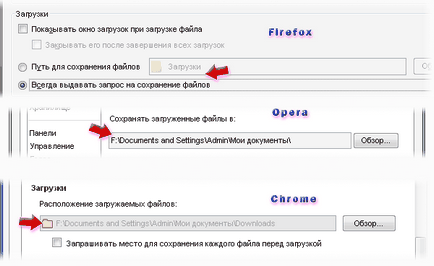
Cum de a căuta fișiere?
În Windows oferă un instrument pentru căutarea fișierelor. Pentru ao deschide, vom apăsa pe butonul [Start] și selectați meniul [Căutare] sau pur și simplu apăsați tasta F3. Fereastra este împărțită în două părți: rezultatele de căutare din dreapta sunt afișate, iar pe stânga vom intra fișierele parametri de căutare.
Ca o condiție, puteți specifica câțiva parametri:
- în partea din numele fișierului indică numele fișierului. Dacă numele de fișier complet nu este cunoscut, puteți introduce doar o parte a numelui.
- dacă doriți să găsiți un document text și conștient de orice cuvânt în text, introduceți-le în un cuvânt sau o expresie în fișierul.
- o listă de discuri în căutare definește căutarea la fișiere. Aici, în lista drop-down, vom selecta drive-urile, dosarele sau introduceți manual calea. În mod implicit, Windows caută toate unitățile conectate la sistem.
Atunci când toate criteriile, cu curaj apăsăm [FIND] și așteptăm rezultatele.
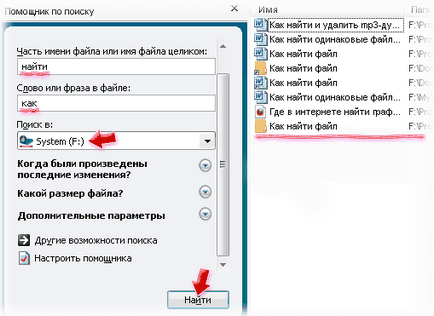
În plus, la dispoziția noastră, există opțiuni de căutare suplimentare. Când fila dezvăluie au fost făcute modificări recente și precizează data presupusă a modificărilor de creație sau fișier. În alegerea noastră a mai multor perioade de timp: săptămâna trecută, luna trecută, anul trecut. Putem specifica, de asemenea, o serie de mână: cea de pe celelalte date.
Tab Ce mărime fișier vă permite să limitați dimensiunea fișierelor vizualizate în timpul căutării. Intrebati aici orice sens, este de dorit în cazul în care dimensiunea fișierului dorit exact cunoscut.
În cele din urmă, fila Advanced Settings ne permite să selectați tipul de fișier, precum și pentru a limita aria de căutare: fișierele ascunse, fișierele de sistem și foldere, subfoldere, caz sensibil, și altele.
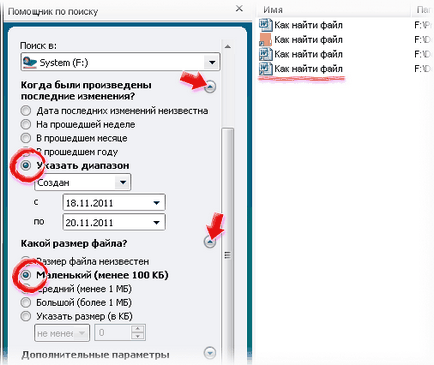
Pentru a afla unde se află fișierul, atunci când se precizează termenii de căutare nu uita de metacaractere. o parte necunoscută a numelui fișierului, puteți înlocui asterisc * simbolul. Un personaj necunoscut este dată de un semn de întrebare. Câteva exemple:
* .doc - pentru a găsi toate fișierele cu extensia DOC (cu orice nume de fișier, dar numai create în Word).
* Act * - găsi fișierele cu un nume care include termenul „act“.
Număr de comandă. _ * - găsi un fișier al cărui nume începe cu cuvântul „Număr de comandă», apoi du-te la orice trei litere sau cifre, apoi o liniuță (_) și orice caracter (*) (.).
Puteți utiliza, de asemenea, condițiile speciale prevăzute de capital (respectiv de capital) litere și / sau. De exemplu:
Iar site-ul planului - căutarea de nume de fișiere conțin atât cuvintele „planul“ și „site-ul“
lista sau listele - seturi de condiții similare de căutare pentru fișiere cu un nume care conține cuvântul sau „lista“ sau „liste“ de cuvinte.

Programul pentru căutarea fișierelor

În cele din urmă, observăm că este foarte eficient este o indicație a datei aproximative a fost creat fișierul și tipul acestuia. Aceasta îngustează în mod semnificativ lista de fișiere scanate, și o căutare mai rapidă.